ChromeでGoogle アナリティクスにログインした時に画面が真っ白になってしまいました。
F5キーを押して再読み込みしても、一度Chromeを閉じてみても改善されず・・・。
検索をかけて情報を探してみるも、解決できる情報も見つからず・・・。
途方に暮れていたのですが、自力で解決できたのでその解決方法を記します。
目次
どんな症状だったのか?
アナリティクスのログイン画面はちゃんと表示されていたんです。
こんなふうに。
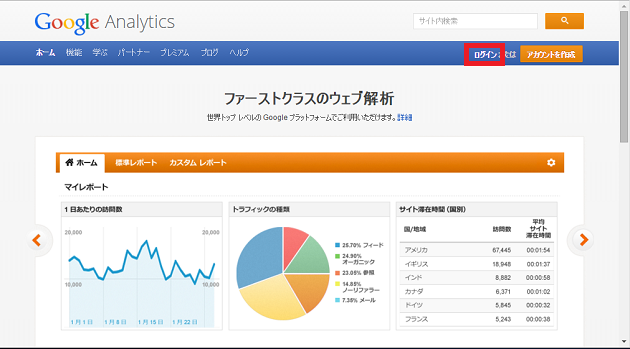
で、右上の「アカウント作成」ボタンのとなりの「ログイン」ボタンを押したら、画面が真っ白・・・。
すんません。焦ってしまってキャプチャは撮ってないです。
試したこと
それから、以下の操作を試してみましたが、まったく改善されず。
・F5キーで再読み込み
・Chromeを一度閉じてみる。
・Chromeメニューの終了をクリックして終了してみる。
・Googleアカウントを一度ログアウトしてログインし直す。
・パソコンを再起動
仕方ないので、ネットで「アナリティクス 真っ白」と検索して調べてみた。
拡張機能のAdBlockが原因?
調べてみた結果、アナリティクスでログインして真っ白になっている方は結構たくさんいらっしゃるようで、解決する方法が書かれた記事がたくさんありました。
どうやら、Chromeウェブストアで追加出来る拡張機能「AdBlock」が原因で、この拡張機能を一度OFFにすれば直るとのことでした。
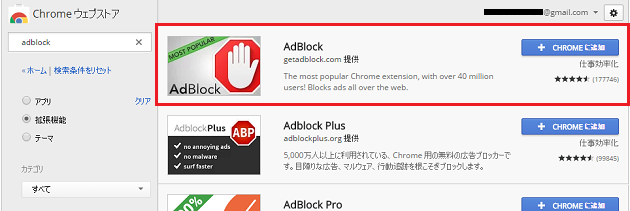
なるほど。
・・・
・・・
・・・
・・・
・・・
って、ちょっと待てー!!
僕はそんな拡張機能使っていない。
僕が解決した方法
それは履歴の削除です。
ブラウザの右上「三」のマーク →「その他のツール(L)」→「閲覧履歴を消去(C)...」をクリックします。
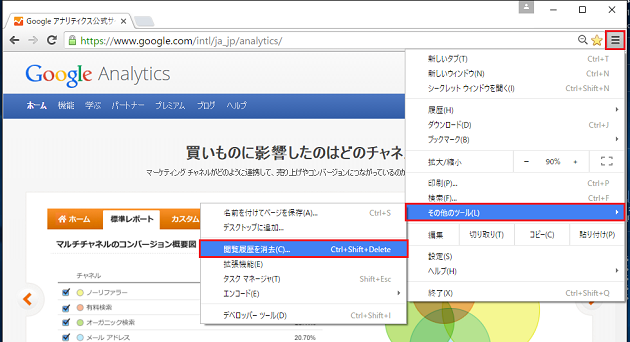
「閲覧履歴データを消去する」ボタンをクリックします。
僕の場合、コンテンツライセンス以外の項目を全てチェックして削除しましたが、一番怪しいのは「Cookie などのサイトデータやプラグイン データ」という項目です。
これをチェックして一度削除し、アナリティクスの画面が表示されればOKです。
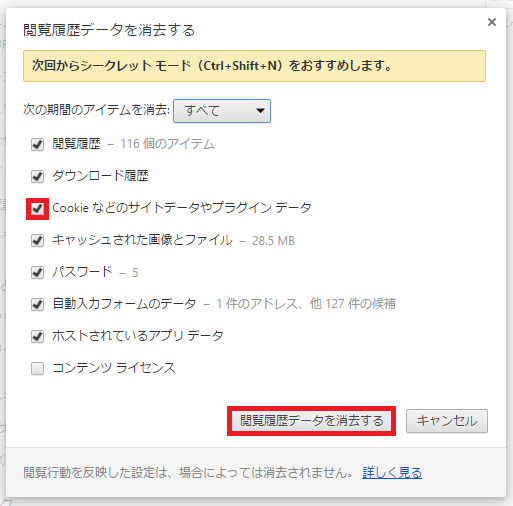
もしも、「Cookie などのサイトデータやプラグイン データ」をチェックして閲覧履歴データを消去しても、アナリティクスが真っ白な場合は他の項目も試してください。
まとめ
今回、Google アナリティクスで初めてこのような症状になってしまい、ネットで解決方法を調べてみても、自分に該当するものが見つからなかったので、自分が解決できた方法を書いてみました。
もしも僕と同じように、AdBlockなんか使ってないよ!という方の役に立てれば幸いです。
ブログを始めるなら
断然!エックスサーバー!!
※今ならドメインが1個永久無料で貰えます
当ブログ『くねおの電脳リサーチ』もエックスサーバーで運営しています。
そして、少しでもアクセス数を増やしたいなら!
登録無料のアルファポリス!
